Tak naprawdę irytujące jest to, jak działa Internet Explorer i kiedy próbujesz zapisać stronę internetową. Jeśli klikniesz Zapisz jako, domyślnie IE wybierze stronę internetową, kompletny (* .htm, * .html)podczas zapisywania.
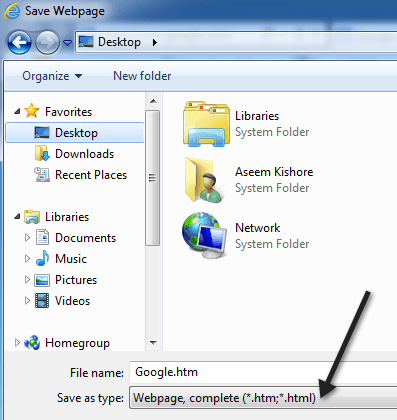
Nie lubię tego formatu podczas zapisywania stron internetowych, ponieważ tworzy on jeden plik HTML dla kodu źródłowego, a następnie zapisuje wszystkie inne zasoby, takie jak pliki JS, obrazy, CSS itp. w osobnym folderze.
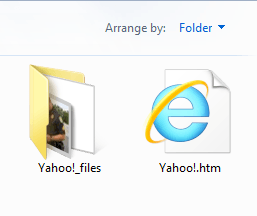
Zamiast tego zawsze zmieniam go na Archiwum WWW, pojedynczy plik (* .mht). Jest to o wiele wygodniejsze, gdy szukam szybkiego sposobu na zapisanie kilku stron internetowych i nie dbam o wszystkie pliki źródłowe.
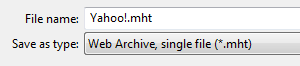
Czy istnieje jakiś sposób na domyślne IE, aby zapisywać każdą stronę w formacie MHT zamiast HTML? Cóż, niezupełnie. Nie można ponownie skonfigurować pliku - Zapisz jako lub naciskając klawisze CTRL + S na klawiaturze. To nadal spowoduje, że okno dialogowe Zapisz stronę ze stroną internetową zostanie ustawione jako domyślne.
Możesz jednak utworzyć nowy przycisk na pasku narzędzi Ulubione, który po kliknięciu wywoła okno Zapisz Zapisz stronę, ale z MHT jako domyślną. To najlepsze rozwiązanie i naprawdę jedyne na świecie. Działa dobrze, ponieważ nie wymaga żadnych dodatkowych kliknięć do użycia.
Również, jeśli wiesz, jak używać programu takiego jak AutoHotKey, możesz utworzyć skrót klawiaturowy, dzięki czemu możesz nacisnąć tylko jeden klawisz aby uruchomić skrypt i pojawi się okno Save the Webpage! W tym artykule pokażę ci, jak to zrobić.
Najpierw musisz utworzyć skrypt VBS z następującym kodem. W tym celu otwórz Notatnik i wklej następujący kod:
WScript.Timeout=10Set wShell=CreateObject("WScript.Shell") wShell.SendKeys "^s" Do While Not wShell.AppActivate("Save Webpage") WScript.Sleep 100 Loop wShell.SendKeys "%t{home}tww%n"
Powinno to wyglądać dokładnie tak:
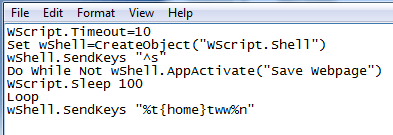
Następnie kliknij Plik - Zapisz, a następnie zmień S ave jako typna Wszystkie pliki. Nadaj plikowi nazwę, na przykład SaveAsMHT.vbs. Ważną rzeczą jest .VBS na końcu nazwy pliku.
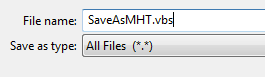
Zapisz plik gdzieś na swoim komputerze, nie ma to znaczenia gdzie. Następnie kliknij prawym przyciskiem myszy w tym samym folderze i wybierz Nowy- Skrót.
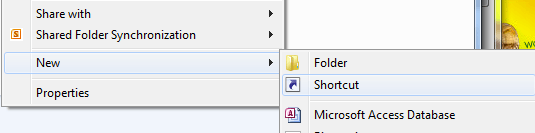
Dalej i kliknij Przeglądaj, a następnie wybierz skrypt VBS. Nadaj swojemu skrótowi użyteczną, zrozumiałą nazwę, np. Zapisz jako lub Zapisz jako MHT itp.
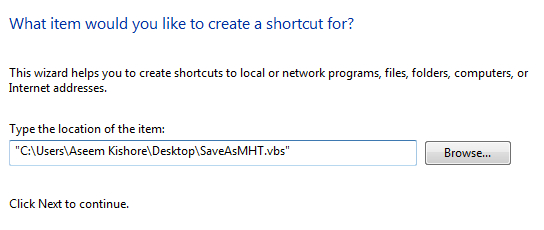
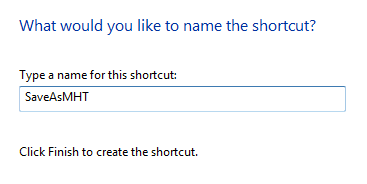
Teraz dla ostatniego kroku. Otwórz Internet Explorer, kliknij prawym przyciskiem myszy w dowolnym miejscu na górnym pasku tytułu i wybierz Ulubionepasek.
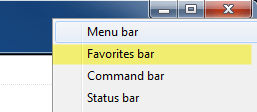
Teraz wszystko musisz przeciągnąć i upuścić skrót do paska ulubionych. Być może będziesz musiał zminimalizować IE, więc nie zajmuje to całego ekranu, aby to zrobić.
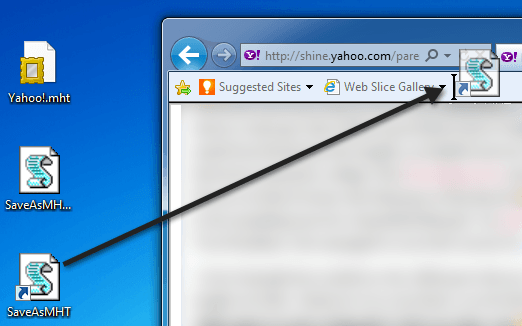
To wszystko! Teraz wystarczy kliknąć ten przycisk, który uruchomi skrypt i automatycznie otworzy okno dialogowe Zapisz stronę ustawione na format MHT.
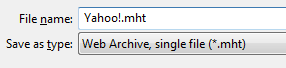
Sweet! Więc dla tych z was, którzy oszczędzają dużo stron internetowych, mam nadzieję, że ułatwi to wam życie, tworząc skrót do zapisywania stron internetowych w formacie MHT. Ciesz się!